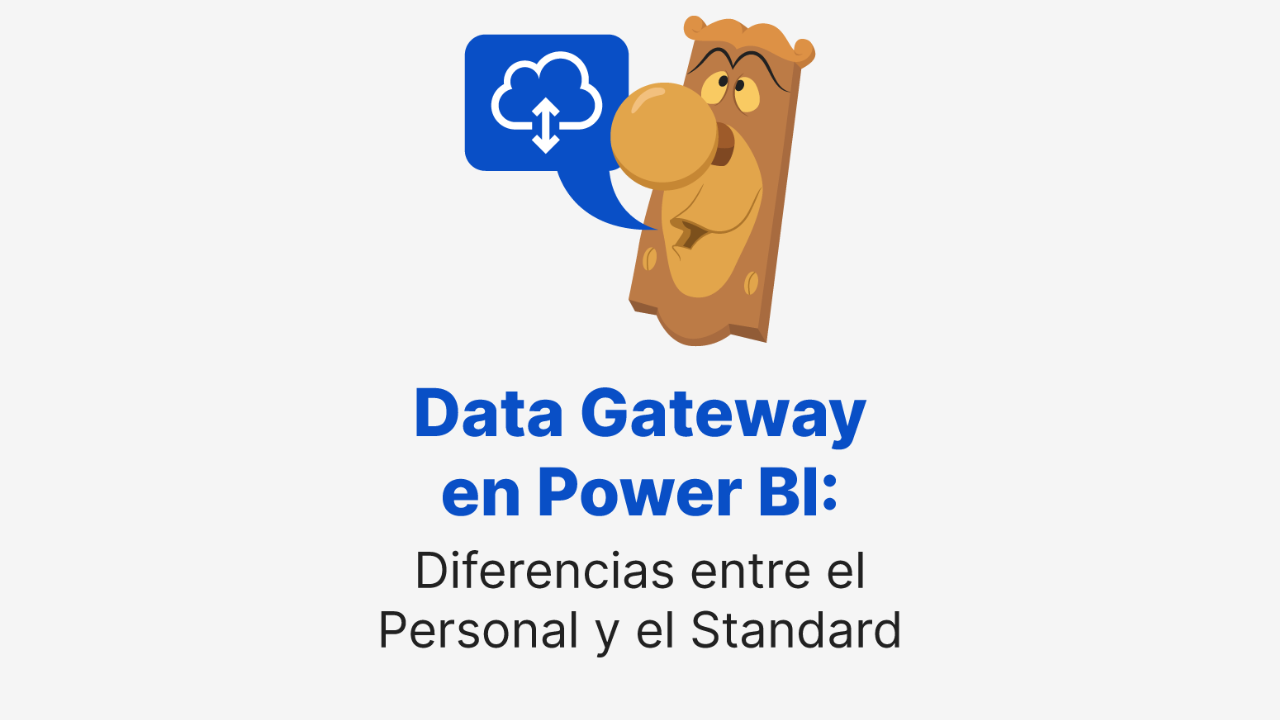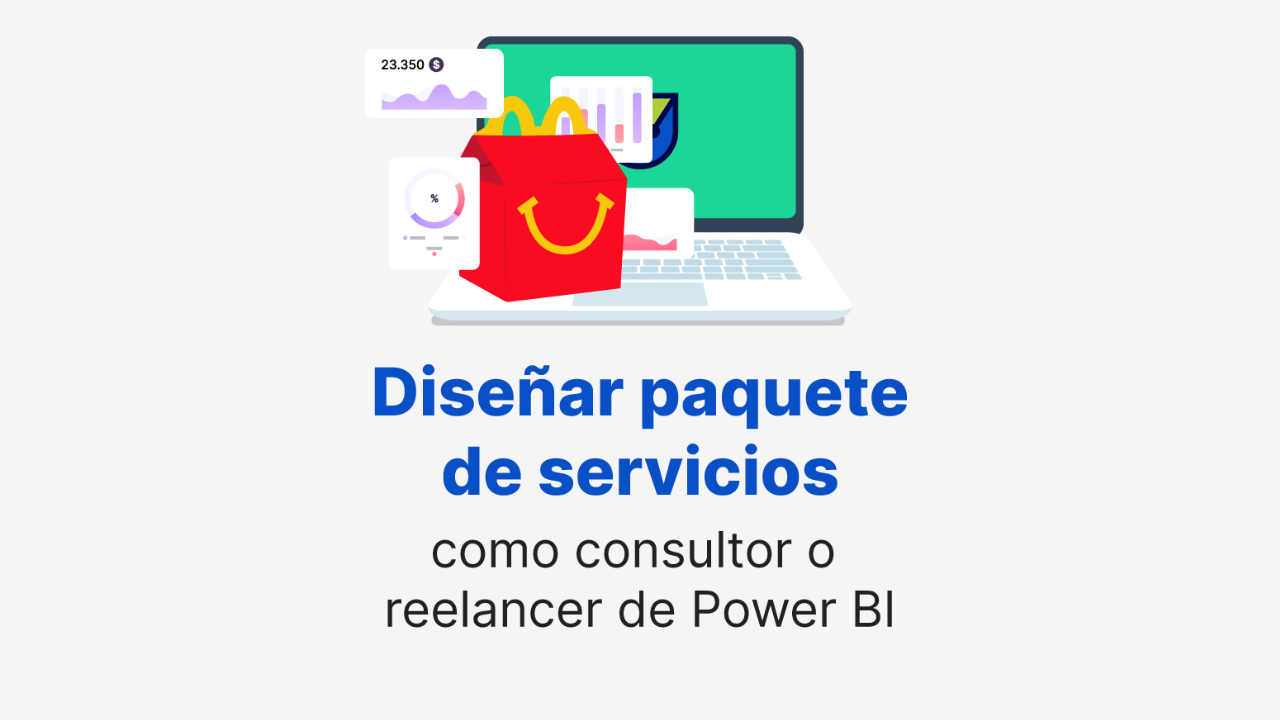Cada proyecto en Power BI comienza con la obtención de datos. Con una amplia variedad de opciones de donde obtenerlos, Power BI nuevamente demuestra porque es una de las herramientas más completas e integrales para el análisis y la visualización de datos.
Desde archivos y hojas de cálculo, hasta bases de datos y fuentes web, Power BI cuenta con muchas opciones para conectar, extraer y cargar datos.
A continuación, enlistamos las fuentes de datos más comunes utilizadas en Power BI y revisamos como conectarnos a ellas. Además, veremos una característica extremadamente útil que nos ahorra tiempo, vuelve nuestros análisis más eficientes, y permite mantener nuestros reportes al corriente: la función Actualizar.
👇🏻👇🏻👇🏻
Orígenes de Datos

Podemos agrupar los conectores de datos disponibles en Power BI en las siguientes categorías principales:
- Archivos de distintos formatos como TXT, PDF, y libros de Excel
- Bases de datos como SQL Server y Oracle
- Servicios en línea como Salesforce y Google Analytics
- Otras, incluyendo APIs y Spark
Cada tipo de conector tiene sus características notables y funcionamientos propios. Por ejemplo, para bases de datos relacionales, Power BI nos permite usar comandos SQL (lenguaje de consulta estructurado) para ordenar y filtrar nuestros datos al momento de cargarlos. Lo mismo ocurre con lenguajes como Python o R, facilitándonos la personalización de la fuente.
Veamos ahora como integrar datos de distintas fuentes a nuestro proyecto.
Conectar Datos
De entrada, al abrir un informe en blanco, Power BI inmediatamente nos ofrece la opción de agregar datos mediante varias opciones de importación. Al cargarse, estos aparecen en la vista de Tabla.
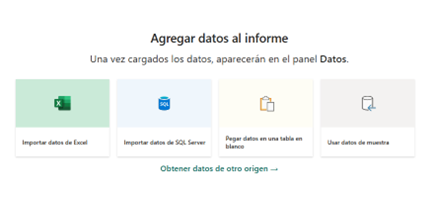
Podemos también cargar nuestros datos desde el apartado de Datos en la sección Inicio de la barra de herramientas.

Seleccionando Obtener datos, podemos ver los orígenes de datos comunes, donde destacan los Libros de Excel, SQL Server y archivos de texto o CSV, además de los modelos semánticos de Power BI, que permiten conectarnos a datos previamente integrados en proyectos anteriores.

Para ver todos los tipos de conectores, seleccionamos la opción Más. En la pestaña que se abre se encuentran todas las opciones para cargar datos en Power BI.

Navegando los tipos de conectores, o por medio de la barra de búsqueda, buscamos la opción adecuada para nuestro proyecto y procedemos a conectarnos mediante el botón Conectar.
Actualizar Datos
Si bien conectarnos a la fuente de datos siempre es el primer paso para crear nuestro informe, la obtención de datos no se limita solo al inicio de nuestro proyecto, sino cada vez que sea necesario integrar más datos.

Un tal caso surge al momento de que nuestros datos ya integrados cambian desde la fuente y es necesario que en nuestro reporte se reflejen esos cambios. A fin de transmitir dichos cambios en nuestro modelo de datos, Power BI ofrece la opción Actualizar, función que se encuentra disponible en el apartado de Consultas en la sección Inicio de la barra de herramientas. Basta entonces con hacer clic en la función para que los datos, y el informe junto con ellos, se actualicen automáticamente.
Ahora que conoces distintos orígenes de datos y como conectarlos y actualizarlos en Power BI, es tiempo de ponerlo en práctica en nuestro curso al cual puedes acceder gratis desde datdata.com/introduccion.